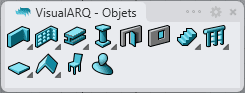Styles d'éléments
 Clic droit [Élément Clic]
Clic droit [Élément Clic]
- Nouveau style d'élément
- Modifier des éléments
- Style d'élément à partir de blocs
- Composants de style d'élément
Le style d'élément définit les caractéristiques de l'élément. Vous pouvez définir les paramètres suivants pour chaque style d'élément : nom, attributs et blocs (pour les styles qui n'ont pas été créés à partir de définitions de Grasshopper).
Lorsque vous lancez la commande vaÉlémentStyles, la boîte de dialogue Gestionnaire de styles d'éléments apparaît. Tous les styles d'éléments sont créés et modifiés à partir de cette boîte de dialogue.
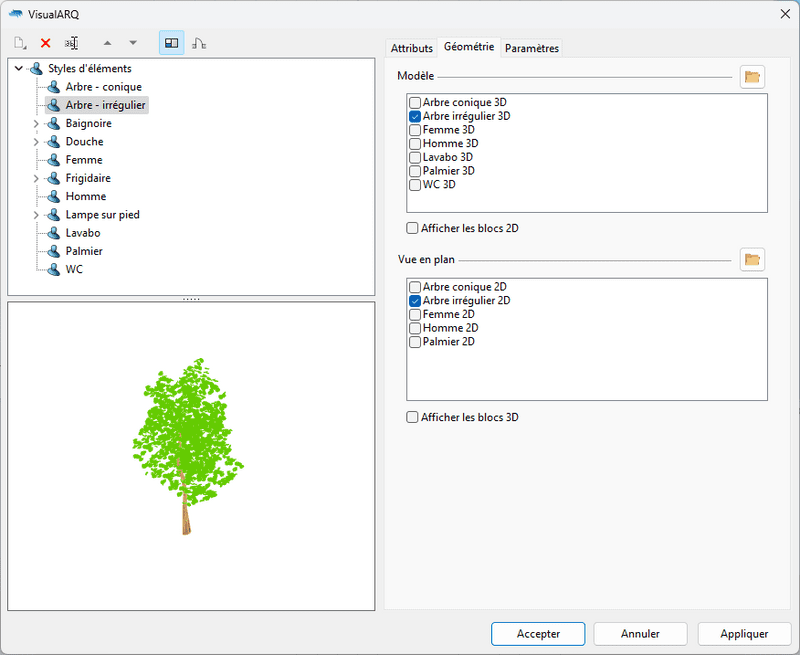
Gestionnaire de styles pour les éléments
Nouveau style d'élément
Vous pouvez créer de nouveaux styles et dupliquer des styles existants avec les différentes options du Gestionnaire de styles d'élément.
Les styles d'éléments peuvent être créés en tant que styles d'éléments standards (à partir de blocs) ou en tant que styles de Grasshopper (styles déterminés par une définition de Grasshopper).
Cliquez sur le bouton Ajouter..., puis sélectionnez l'une des deux options disponibles pour créer un nouveau style d'élément ou ouvrir l'assistant de style de Grasshopper :
- Style d'élément : un nouveau style d'élément (à partir de blocs) est créé avec les paramètres par défaut.
- Style de Grasshopper : suivez les instructions de l'assistant pour créer un nouveau style à partir d'une définition de Grasshopper :
- Définition de Grasshopper
- Configuration des valeurs générales
- Géométrie
- Paramètres
Supprimer un style d'élément
Vous pouvez supprimer des styles à partir de la boîte de dialogue Gestionnaire de styles d'éléments. Seuls les styles qui ne sont utilisés par aucun élément du modèle peuvent être supprimés.
- Utilisez la commande vaStylePropriétés, puis sélectionnez un Élément et appuyez sur Entrée, ou
- Cliquez avec le bouton de droite sur
 , puis sélectionnez un Élément et appuyez sur Entrée, ou
, puis sélectionnez un Élément et appuyez sur Entrée, ou - Sélectionnez un élément et ouvrez le menu contextuel en appuyant sur le bouton de droite pendant un instant puis sélectionnez Ouverture > Propriétés de style, ou
- Appuyez sur Alt, Maj ou Ctrl puis double cliquez sur un Élément.
Modifier un style d'élément
Sélectionnez le style d'élément ou le composant dans le panneau supérieur gauche et modifiez les différents paramètres dans les onglets du panneau de droite.
Dans le cas des styles de Grasshopper, faites un clic droit sur le nom du style pour faire apparaître le menu contextuel, puis sélectionnez Modifier, ce qui lancera l'assistant de style de Grasshopper.
Attributs
Les attributs définissent les caractéristiques de chaque style d'élément pour l'affichage et l'impression. Consultez la liste des attributs disponibles.
Élément à partir de blocs personnalisés
Les styles d'élément peuvent être créés avec des blocs 2D et 3D qui définissent leur représentation dans les vues en plan et du modèle respectivement.
Vous pouvez assigner ces blocs à partir de l'onglet Géométrie qui affiche une liste des blocs existant dans le document actuel.
Vous pouvez assigner différents blocs pour chacune des représentations de l'objet :
- Modèle : représentation de l'objet en 3D.
- Plan : représentation de l'objet dans les vues en plan lorsque le plan de coupe du niveau où se situe l'objet est activé.
Cliquez sur le bouton Importer pour chercher sur votre ordinateur un fichier à importer en tant que bloc.
pour chercher sur votre ordinateur un fichier à importer en tant que bloc.
Remarquele point de référence des blocs utilisés pour le style d'élément doit coïncider dans la même position.
Lorsqu'un style d'élément ne possède qu'un bloc pour sa représentation 3D, la représentation 2D prendra la section du bloc en fonction de la hauteur du plan de coupe du niveau où se trouve l'élément.
Lorsqu'un style d'élément ne possède qu'un bloc pour sa représentation 2D, il est masqué dans les vues 3D.

Blocs utilisés pour le style d'élément dans les représentation en plan et 3D
Paramètres
Dans cet onglet, vous pouvez créer des paramètres personnalisés par style et attribuer des valeurs par style.
Ces valeurs peuvent être remplacées par objet, à partir de la section Paramètres  , dans le panneau des propriétés de Rhino
, dans le panneau des propriétés de Rhino  .
.
Composants d'un élément
Seuls les styles d'éléments créés à partir de définitions de Grasshopper peuvent avoir des composants et leur nombre et paramètres dépendent de la définition.